
时间:2020-10-11 06:35:12 来源:www.win10xitong.com 作者:win10
win10不断的更新过程中,已经解决了很多问题,但是仍然会有很多奇怪的问题,像今天就有网友遇到了win10下在任务栏显示网速的情况,要是你的电脑知识不够丰富,那面对win10下在任务栏显示网速的问题就不知道怎么办了。要是想自己学习学习解决win10下在任务栏显示网速的方法,也是可以的,小编今天解决的方法是这样:1、首先下载一个名为netspeedmonitor的网络流量监控软件;2、打开之后如果发现状态栏并没有出现变化。这个时候应该鼠标右键点击状态栏的空白处,然后在"工具栏"中将netspeedmonitor勾选就能很轻松的解决了,接下来我们就和小编一起来看看win10下在任务栏显示网速到底该怎么处理的完全处理法子。
具体的方法和详细的步骤如下:
1、首先下载一个名为netspeedmonitor的网络流量监控软件;

2、打开之后如果发现状态栏并没有出现变化。这个时候应该鼠标右键点击状态栏的空白处,然后在"工具栏"中将netspeedmonitor勾选;

3、这个时候状态栏就出现了网速显示,但还有些人会发现,网速不管怎样,一直都是显示的0。这是因为你选择的网卡不对,右键单击网速显示处,然后选择"设置";
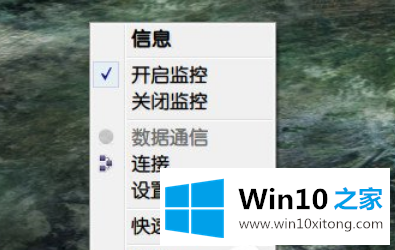
4、在弹出的窗口中选择你正在使用的网卡,然后点击确定就可以了。
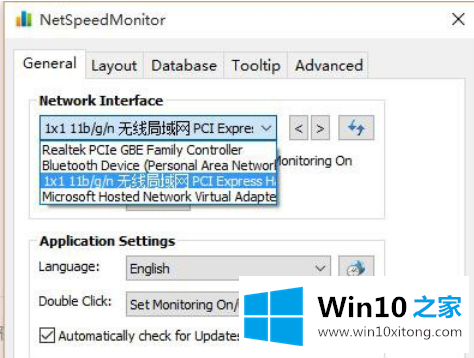
对于想要随时了解我们的电脑的网速情况的小伙伴,可以按照小编的以上的分享设置方法,如果你在电脑中也是想要实现随时了解网速动态的话快试试吧。
如果你也遇到win10下在任务栏显示网速的问题,今天小编就非常详细的给你说了,如果你有更好更快的解决方法,那可以给本站留言,小编也一起来共同学习。